Si vous avez favorisé de nombreux messages Twitter, que ce soit par accident ou à dessein, vous souhaiterez peut-être à nouveau supprimer les favoris.
Vous savez peut-être que je gère le service de surveillance deez.io et que j'ai essayé diverses techniques de marketing pour faire passer le message. L’un d’eux était d’utiliser un service qui promettait d’obtenir des abonnés ciblés.
J'ai découvert plus tard que le service favorisait tous les messages sur Twitter utilisant des mots-clés que j'avais spécifiés dans l'interface. Nous avons fini avec plus de 6000 favoris en quelques jours.
Bien qu'il soit possible de supprimer directement les favoris sur Twitter, cela prend beaucoup de temps, car vous devez cliquer sur chaque icône de favori manuellement pour le faire. Je passais des heures à le faire manuellement, raison pour laquelle j'ai décidé de choisir une option automatisée.
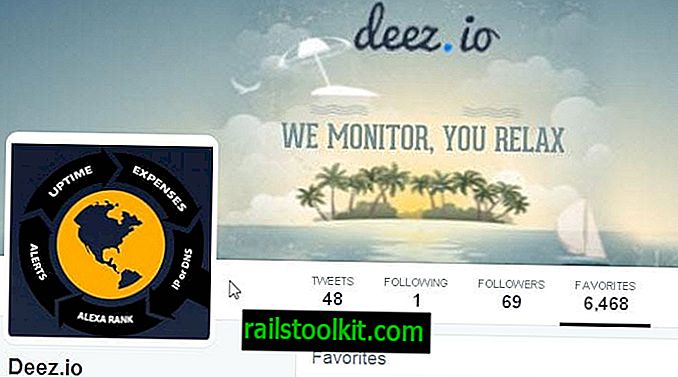
Entrez Unfavinator. C'est un service gratuit qui vous permet d'éliminer rapidement les favoris. La première chose à faire est de connecter votre compte Twitter au service.
Une fois que cela est fait, il affiche les 200 derniers favoris de ce compte. Vous pouvez maintenant cliquer sur l'icône de suppression en regard de chaque message pour supprimer ces messages manuellement.
Manuellement? Bien que ce soit plus rapide que sur Twitter directement, je n'ai pas vraiment aimé le fait que je devais cliquer plus de 6000 fois pour supprimer tous les favoris.
Entrez Superclick. C'est un programme portable gratuit pour le système d'exploitation Windows qui émule les clics de souris.
Exécutez le programme après l'avoir téléchargé pour afficher l'interface.

Voici comment cela fonctionne:
- Accédez au site Web de Unfavinator et déplacez le curseur de la souris sur la première icône x dessus.
- Appuyez sur le bouton A pour enregistrer les coordonnées dans SuperClick.
- Déplacez la souris sur le bouton de génération dans l'interface Superclick et cliquez dessus.
- L'application génère maintenant des clics automatiques sur l'icône x sur le site Web de Unfavinator.
- Assurez-vous de ne pas déplacer le bouton de la souris pendant cette période. Une fois le bas de l'écran atteint, appuyez sur S pour arrêter la génération.
- Cliquez sur le bouton de rechargement en haut et répétez le processus.
Conseil : Vous pouvez accélérer cette opération en réduisant le bouton de la souris pendant x millisecondes dans l'interface du programme.
Si vous avez beaucoup de favoris, vous pouvez recevoir le message que la limite de taux Twitter pour les favoris a été dépassée. Vous devez attendre avant de pouvoir continuer à utiliser le service.
Visitez ensuite la section des applications sur Twitter pour révoquer l’accès, car il n’est plus nécessaire.














